Jak deaktivovat okrajové panely (Charms Bar a Switcher) ve Windows 8
Windows 8 představil nové „Moderní uživatelské rozhraní“, dříve známé jako Metro. Nabídka Start byla nahrazena zcela novou funkcí obrazovky Start, která rozděluje uživatelské prostředí Windows na dva samostatné světy – svět aplikací Metro a klasickou plochu. Pro přepínání mezi těmito dvěma prostředími nabízí Windows 8 dva panely v levém horním a pravém horním okraji obrazovky, což jsou přepínač a panel ovládacích tlačítek.
reklama
Panel tlačítek poskytuje rychlý přístup k následujícím ovládacím prvkům: Hledat, Sdílet, Úvodní obrazovka, Zařízení a Nastavení:
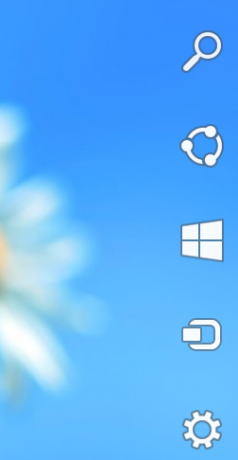 Panel Charms se zobrazí, když přesunete ukazatel myši do pravého horního rohu nebo do pravého dolního rohu obrazovky.
Panel Charms se zobrazí, když přesunete ukazatel myši do pravého horního rohu nebo do pravého dolního rohu obrazovky.
Switcher poskytuje snadný způsob, jak přepínat mezi spuštěnými aplikacemi Modern/Metro a Desktopem. Stejně jako Charms Bar se automaticky zobrazí na obrazovce, jakmile najedete myší do levého horního rohu obrazovky.

Switcher i Charms Bar jsou součástí uživatelského rozhraní Windows 8 Edge.
Pokud nepoužíváte moderní uživatelské rozhraní a pracujete převážně na klasickém desktopu, může vám Charms Bar a Switcher připadat trochu otravné. V mém případě se vždy náhodně objeví, když se pokouším zavřít okno nebo otevřít jeho nabídku. Takže se s vámi podělím o dvě jednoduchá vylepšení, která vám umožní změnit chování Edge UI. Po použití těchto vylepšení se panely Edge UI nezobrazí, když přesunete myš do levého horního / pravého horního rohu. To neznamená, že Switcher a Charms Bar budou zcela deaktivovány. Stále je budete moci zobrazit pomocí klávesových zkratek.
"Win+Tab"klávesová zkratka zobrazuje Switcher, zatímco "Win+C“ klávesová zkratka ukazuje Charms Bar.
Jak deaktivovat panely Edge UI aka Charms Bar a Switcher ve Windows 8
- Otevřete Editor registru (stiskněte Win+R, typ regedit.exe v dialogovém okně Spustit a stiskněte Vstupte) a přejděte na klíč
HKEY_CURRENT_USER\Software\Microsoft\Windows\CurrentVersion\ImmersiveShell
- Vytvořte zde nový klíč "EdgeUI".
- Vybrat EdgeUI zadejte v levém podokně a vytvořte dvě nové hodnoty DWORD v pravém podokně Editoru registru.
- Zakázat TLcorner - znamená "Zakázat levý horní roh". Nastavte ji na 1 a přepínač se nezobrazí, když najedete myší do levého horního rohu obrazovky. Všimněte si, že se stále zobrazí, pokud přesunete ukazatel do levého dolního rohu a poté jej posunete nahoru podél levého okraje obrazovky.
-
DisableCharmsHint - Nastavením na 1 deaktivujete panel Charms při používání myši. Nezobrazí se, když přesunete ukazatel do pravého horního nebo pravého dolního rohu. Ale stejně jako výše, pokud přesunete ukazatel do pravého horního rohu a poté jej posunete dolů podél pravého okraje obrazovce (nebo od pravého dolního rohu nahoru do středu obrazovky podél pravého okraje), objeví se znovu.
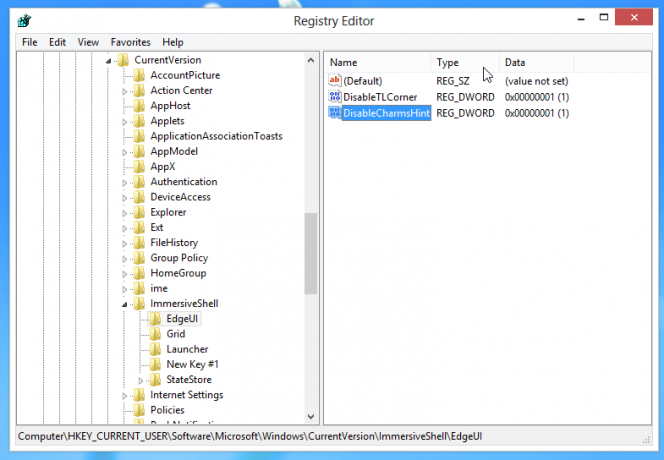 Obě nastavení tedy zabraňují náhodnému zobrazení panelů uživatelského rozhraní Edge. Projeví se okamžitě – není třeba restartovat Průzkumníka Windows ani se odhlašovat. Stále je budete moci ukázat, když je skutečně chcete použít.
Obě nastavení tedy zabraňují náhodnému zobrazení panelů uživatelského rozhraní Edge. Projeví se okamžitě – není třeba restartovat Průzkumníka Windows ani se odhlašovat. Stále je budete moci ukázat, když je skutečně chcete použít.
Pokud chcete povolit výchozí chování Switcheru, jednoduše nastavte Zakázat TLcorner hodnotu na 0 nebo ji smažte. Totéž platí pro DisableCharmsHint hodnota - nastavte ji na 0 nebo ji odstraňte, aby se povolilo vyskakovací okno Charms Bar.
Pro ty, kteří preferují hotové soubory registru:


